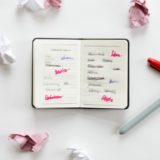Skypeでチャットをする時、「改行しようと思ってエンターキーを押したら送信してしまった!」という経験がある人も多いのではないでしょうか?
Windows版のスカイプではエンターキーで改行する設定にもできるのですが、Macではショートカットキーを使うしか方法がありませんでした。
ですが、新しいバージョンのSkypeからMacでもエンターキーで改行ができるように!今回はその設定方法と、従来のショットカットキーでの改行の仕方を合わせて紹介します。
Skypeチャットの改行の仕方
Skypeチャットの改行の仕方としては、ショートカットキーを使うのが一般的かと思います。もしくはWindowsの方は設定で変更することも可能です。
WindowsとMacのそれぞれのショートカットキーがこちら↓
- Windows・・・「Ctrl (または Shift) + Enter」
- Mac・・・「alt (option) + Enter 」
もちろん今でもこの改行の仕方は使えますが、やはりエンターキーで改行するのが一番簡単で便利なんですよね。特に、慣れるまではつい癖でエンターキーを押してしまって送信してしまう、という失敗もよくあります。
【Windows】改行の仕方を設定で変更
Windows版のSkypeはエンターキーで改行するように設定することも可能です。
設定方法は、まず上のバーの「ツール」→「設定」→「チャット設定」→「詳細設定を表示」で詳細設定の画面に進みます。
そこの「Enterを押した時の操作」の部分で「改行」を選び、「保存」をクリックして完了!
当たり前ですが、この設定にするとエンターキーで送信することはできなくなります。どちらがいいかは本人の好みとSkypeの使い道によって決めてください。
【Mac】Skypeチャットでエンターキーで改行する設定
これまでショートカットキーしか改行の仕方がなかったMac版のSkypeでもエンターキーで改行ができるようになりました!
その設定方法を説明していきます。
まずはSkypeの自分のアイコンの横にある選択部分から「設定」を選びます。
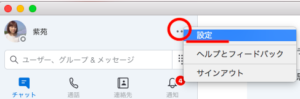
次に設定画面の「メッセージング」を選び、「Enterキーを使用してメッセージを送信します」をオフにします。
色が青からグレーになればオフになっている状態です。
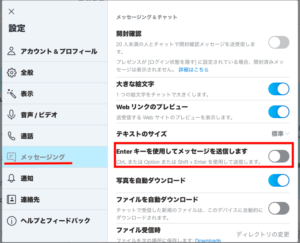
これで設定は完了です!
特に「保存」などのボタンはありません。とっても簡単であっという間に設定できますね!この設定を行うことで、Mac版のSkypeチャットでもエンターキーを使って改行ができるようになります。
今まで間違えてエンターキーで送信してしまうことが多かったという方はぜひ使ってみてください。私もこの設定にしてすごく使いやすくなりました。
送信したチャットを削除する方法
最後に、間違えて送信してしまったチャットを削除する方法も載せておきますね。削除だけでなく編集もできるので、後から誤字を見つけたときにも使えます。
- Windows・・・右クリック→「削除」や「編集」など
- Mac・・・指2本でクリックorタッチ→「削除」や「編集」など
これだけです。「間違えてしまった・消したい」という時にすぐ対処できるのは便利ですね。
ちなみに、削除したことはチャットには表示されないので、まだ誰も見ていない時であればその投稿は誰にもわかりません。
逆に、編集を行ったときは送ったチャットの横に鉛筆マークが表示されるので、相手からも編集したことがわかります。
まとめ
今回はSkypeチャットの改行の仕方についてでした。
これまではMacではエンターキーで改行できませんでしたが、バージョンが変わって設定できるようになっていたので、Macユーザーの方はぜひ設定してみてください。